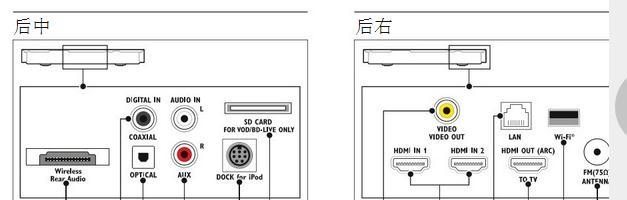随着现代技术的发展,将手机上的内容展示到大屏幕的投影仪上已经变得非常普遍和简单。无论是商务演示、家庭影院还是教育展示,手机连接投影仪都能大大提升观看体验。然而,对于一些不太熟悉电子设备操作的用户来说,如何正确连接可能会成为一道难题。本文将全面介绍连接手机与投影仪的正确方法,确保初学者也能顺利操作。
准备工作
在开始连接之前,确保你已经拥有了以下设备和条件:
1.一台智能手机(iPhone或Android系统均可)。
2.一台兼容的投影仪设备。
3.若使用HDMI线连接,则需要一条MHL/HDMI转换器线,或者直接使用支持无线连接的投影仪。
4.足够的电量或充电器,以确保手机在连接过程中不会因电量耗尽而中断。

有线连接方法
使用MHL/HDMI线
MHL(MobileHigh-DefinitionLink)技术允许你通过一根线将手机连接到支持HDMI输入的设备上,包括投影仪。操作步骤如下:
1.确保手机支持MHL输出。可以通过查看手机的用户手册或询问制造商来确认。
2.使用MHL转接线连接手机和投影仪。将转接线一端连接到手机的充电口,另一端连接到投影仪的HDMI接口。
3.打开投影仪并选择正确的输入源,以便从手机接收信号。
4.在手机上解锁并允许使用MHL功能,部分手机可能需要在设置中特别开启。
5.此时手机屏幕上显示的内容就会同步到投影仪上。
使用HDMI线
对于部分新型手机和投影仪,可能需要使用专门的HDMI线来完成连接,操作如下:
1.使用标准HDMI线连接手机和投影仪。部分新型手机可能需要一个USBType-CtoHDMI的适配器。
2.确保手机与投影仪正确连接后,打开投影仪并选择相应的HDMI端口。
3.手机屏幕上会出现是否允许HDMI显示的提示,点击允许。
4.之后,手机屏幕上的内容便会在投影仪上显示出来。

无线连接方法
随着无线技术的普及,无线连接手机和投影仪变得越来越方便。以下几种无线连接方式较为常见:
Miracast
Miracast是一种通过无线网络将手机屏幕内容投射到大屏幕的技术。操作步骤如下:
1.确保投影仪支持Miracast功能,并且已经打开。
2.在手机的设置中找到并开启“无线显示”或“Miracast”选项。
3.选择你的投影仪设备名称,进行连接。
4.连接成功后,手机屏幕上的内容将实时显示在投影仪上。
Airplay(仅限于iOS设备)
如果你使用的是iPhone,可以利用Apple的Airplay功能来无线连接投影仪:
1.确认投影仪支持Airplay功能或通过AppleTV进行连接。
2.打开手机的“控制中心”,滑动屏幕以显示快捷功能。
3.点击“屏幕镜像”图标,并选择相应的投影仪或AppleTV设备。
4.接下来,手机上显示的内容就会同步到投影仪上。
Chromecast
对于Android用户,Google的Chromecast同样可以实现无线连接:
1.将Chromecast设备插入投影仪的HDMI端口并连接到电源。
2.确保手机和Chromecast设备在同一个Wi-Fi网络下。
3.下载并安装GoogleHome应用到你的手机上。
4.打开GoogleHome应用,根据指引将手机与Chromecast设备配对。
5.在支持的视频播放应用上,点击“Cast”按钮,选择你的Chromecast设备,内容就会在投影仪上显示。

常见问题及解决方案
1.设备无法检测到投影仪:确保所有设备的电源都已打开,且连接线没有损坏。重新尝试连接,或者检查投影仪的输入源是否正确选择。
2.分辨率不对或者画面有延迟:更新手机和投影仪的固件到最新版本,或尝试降低投射的分辨率以获得更流畅的播放效果。
3.无线连接不稳定:检查Wi-Fi信号强度,尽可能使用5GHz频段以减少干扰,并确保所有设备电量充足。
小结
连接手机与投影仪的过程并不复杂,只要按照正确的步骤操作,即便是技术新手也能够轻松完成。随着无线技术的不断进步,无线连接的方式正变得越来越主流和方便。通过本文的介绍,无论您是想进行商务展示、家庭教育还是娱乐休闲,都将能够顺利实现手机内容的大屏播放。